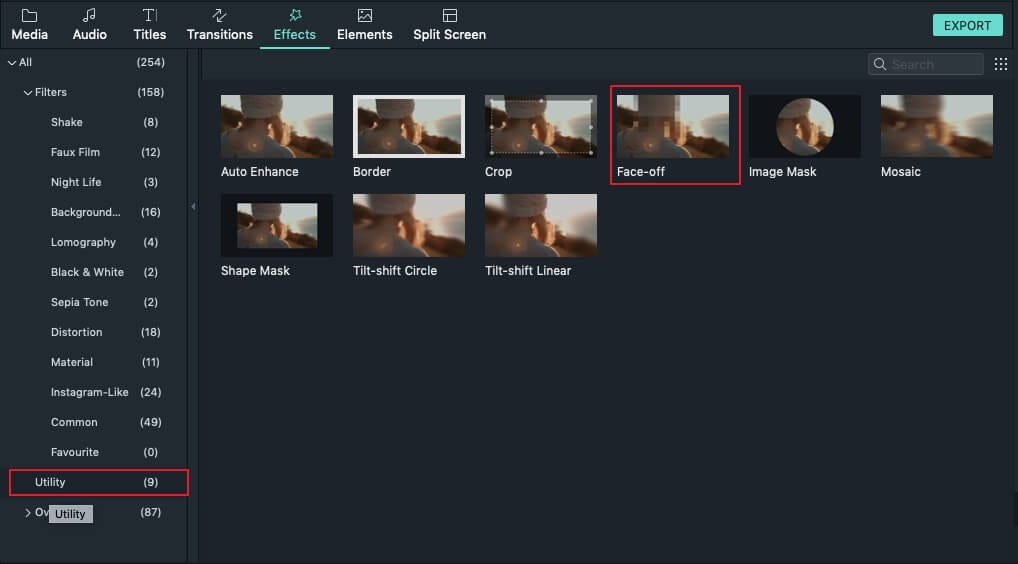In dieser Anleitung werden Sie lernen, wie Sie Tilt-shift, Mosaik, and Gesichtsmasken Features in Filmora verwenden können.
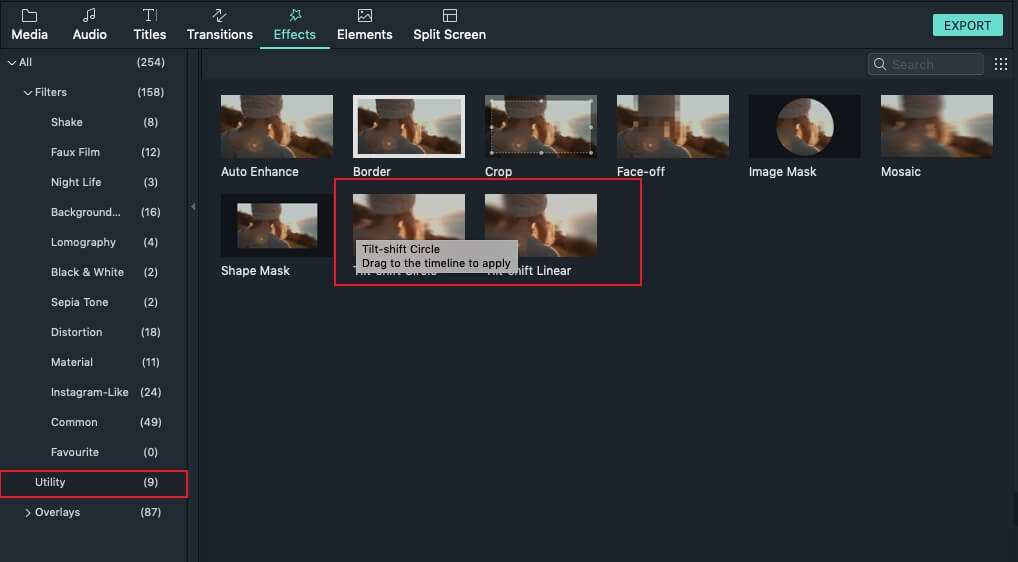
Der Unterschied zwischen dem Mosaik-Effekt und dem Gesichtsmasken-Effekt besteht darin, dass Sie mit dem Mosaik-Effekt einen stationären Teil Ihres Videoclips verwischen können, während Sie mit Gesichtsmaske bewegliche Gesichter abdecken können. Hier ist wie.